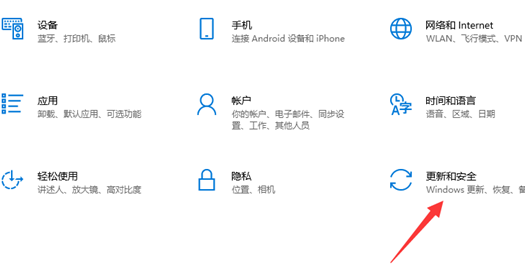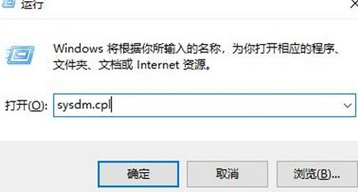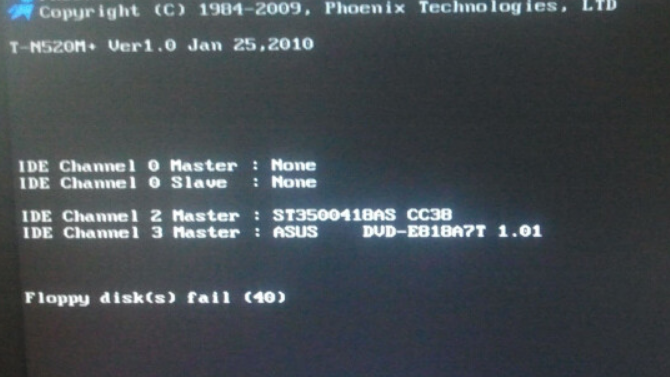Win7资源被占用怎么解决 利用资源监视器来解决Win7资源被占用问题
时间:2022-09-08 14:37作者:佚名
Win7系统永久出现一些故障,运行软件慢,打开文件卡顿,还有更严重问题,比如在Windows7系统中利用资源管理器删除被占用的文件,该怎么办?没关系不是专业的,可以解决,下面XP系统之家小编教你利用资源监视器来解决Win7资源被占用问题。
Win7资源被占用怎么解决
我们在对电脑进行清理优化删除文件时经常会被提示“该文件正在使用,无法删除”,此时将占用该文件的进程关闭后就可以正常删除了。看起来很简单,但通常情况下,我们很难找到占用这个文件的进程,一般情况下我们都会选择使用第三方工具来帮忙解决这个问题。不过在使用Win7之后,我们可以通过任务管理器中的资源监视器来解决这个问题了。
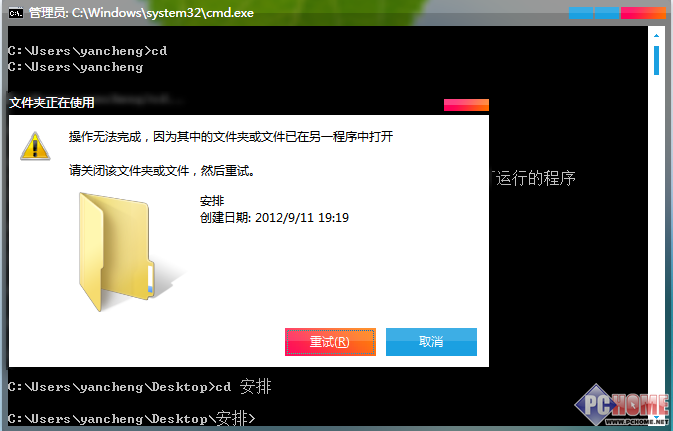
详解操作步骤:
步骤1、比如我们现在要删除“安排”这个文件夹,但是使用cmd将路径定位到该文件夹的目录下。点击删除文件夹是会弹出“文件夹正在使用”的提示框,除非将cmd关闭,否则我们将无法对其进行操作。那么如何使用“资源监视器”来将其关闭呢?其实非常简单。
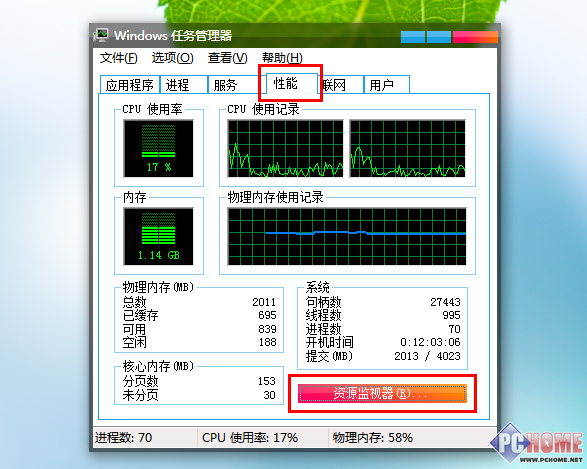
步骤2、首先打开“任务管理器”(在任务栏上点击右键,选择“任务管理器”),然后在上方的标签栏中选择“性能”选项,选择右下方的“资源监视器”选项即可。
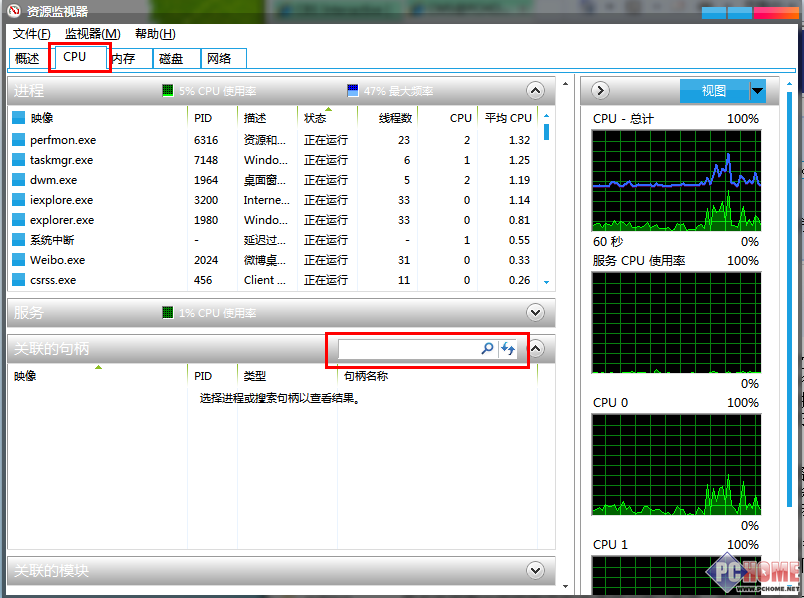
步骤3、然后在控制台的的标签栏中选择“CPU”选项,在“关联的句柄”搜索框中输入“安排”,此时系统会自动搜索与安排相关的系统进程。
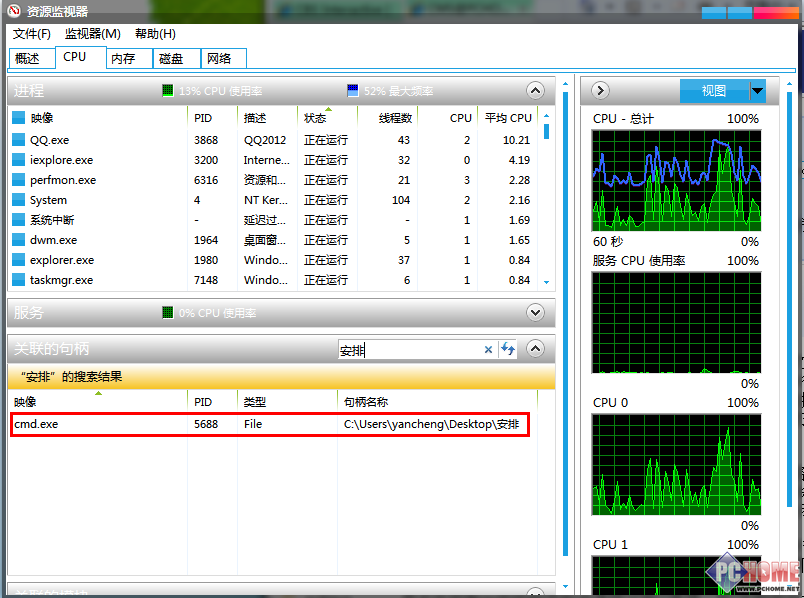
win7资源管理器停止工作自动重启解决方法:
1、通过Win+R键调出运行对话框,然后在运行窗口上输入regedit命令,打开注册表编辑器。如图所示:
2、在注册表编辑器上,依次展开HKEY_LOCAL_MACHINE\SOFTWARE\Microsoft\Windows NT\CurrentVersion\Winlogon项,然后在右侧窗格中新建“dword32”,然后再将它重命名为AutoRestartShell;如图所示:
3、然后右键点击AutoRestartShell,然后修改数值为1,即可重新启动。
相关推荐